Содержание
- 2. 1. Вставить готовый текст, приготовленный в процессоре MS Office Word, на web-страницу можно 2-мя способами. Способ
- 3. 2. Основной текст web-страницы разбивают на абзацы. Число строк в абзаце – не более 7 –
- 4. 3. Для разделения абзацев можно использовать Текст на web-странице © Николаева Вера Александровна, 2010 - 2011
- 5. 4. Для создания интервала между абзацами используют Текст на web-странице © Николаева Вера Александровна, 2010 -2011
- 6. 5. Основной текст абзаца в русском языке принято выравнивать по ширине Текст на web-странице © Николаева
- 8. Скачать презентацию
Слайд 21. Вставить готовый текст, приготовленный в процессоре MS Office Word, на web-страницу
1. Вставить готовый текст, приготовленный в процессоре MS Office Word, на web-страницу
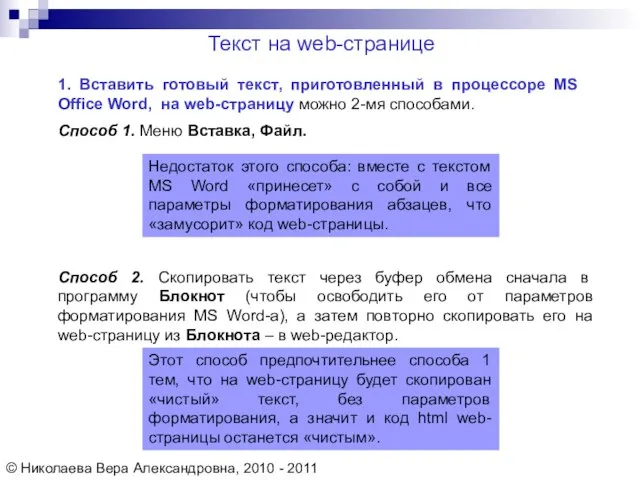
Способ 1. Меню Вставка, Файл.
Текст на web-странице
© Николаева Вера Александровна, 2010 - 2011
Недостаток этого способа: вместе с текстом MS Word «принесет» с собой и все параметры форматирования абзацев, что «замусорит» код web-страницы.
Способ 2. Скопировать текст через буфер обмена сначала в программу Блокнот (чтобы освободить его от параметров форматирования MS Word-a), а затем повторно скопировать его на web-страницу из Блокнота – в web-редактор.
Этот способ предпочтительнее способа 1 тем, что на web-страницу будет скопирован «чистый» текст, без параметров форматирования, а значит и код html web- страницы останется «чистым».
Слайд 32. Основной текст web-страницы разбивают на абзацы. Число строк в абзаце –
2. Основной текст web-страницы разбивают на абзацы. Число строк в абзаце –
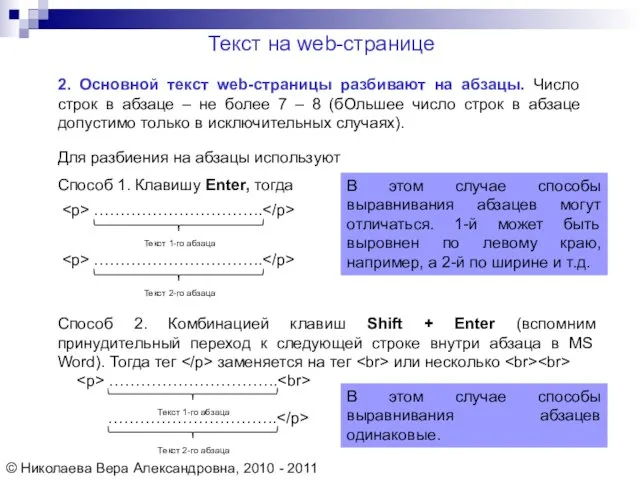
Текст на web-странице
© Николаева Вера Александровна, 2010 - 2011
Способ 2. Комбинацией клавиш Shift + Enter (вспомним принудительный переход к следующей строке внутри абзаца в MS Word). Тогда тег
заменяется на тегили несколько
Для разбиения на абзацы используют
Способ 1. Клавишу Enter, тогда
В этом случае способы выравнивания абзацев могут отличаться. 1-й может быть выровнен по левому краю, например, а 2-й по ширине и т.д.
…………………………..
В этом случае способы выравнивания абзацев одинаковые.
Слайд 43. Для разделения абзацев можно использовать
Текст на web-странице
© Николаева Вера Александровна, 2010
3. Для разделения абзацев можно использовать
Текст на web-странице
© Николаева Вера Александровна, 2010
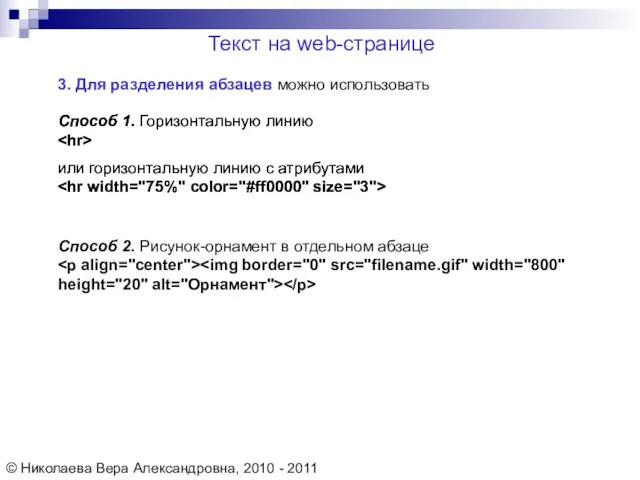
Способ 1. Горизонтальную линию
или горизонтальную линию с атрибутами
Способ 1. Горизонтальную линию
или горизонтальную линию с атрибутами
Способ 2. Рисунок-орнамент в отдельном абзаце
![]()
Слайд 54. Для создания интервала между абзацами используют
Текст на web-странице
© Николаева Вера Александровна,
4. Для создания интервала между абзацами используют
Текст на web-странице
© Николаева Вера Александровна,
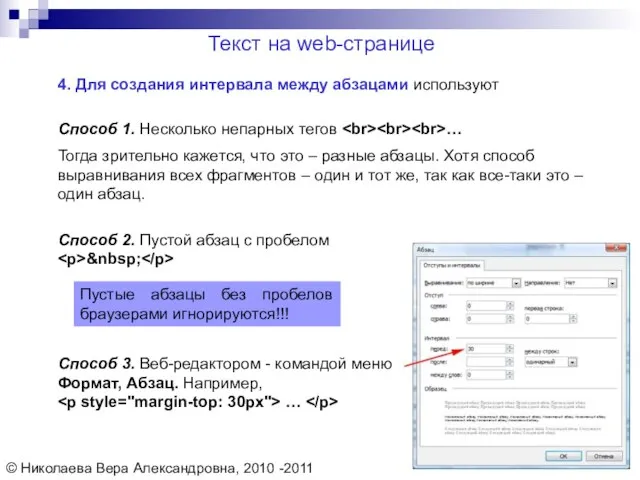
Способ 1. Несколько непарных тегов
…
Тогда зрительно кажется, что это – разные абзацы. Хотя способ выравнивания всех фрагментов – один и тот же, так как все-таки это – один абзац.
Способ 2. Пустой абзац с пробелом
Пустые абзацы без пробелов браузерами игнорируются!!!
Способ 3. Веб-редактором - командой меню Формат, Абзац. Например,
…
Слайд 65. Основной текст абзаца в русском языке принято выравнивать по ширине
Текст на
5. Основной текст абзаца в русском языке принято выравнивать по ширине
Текст на
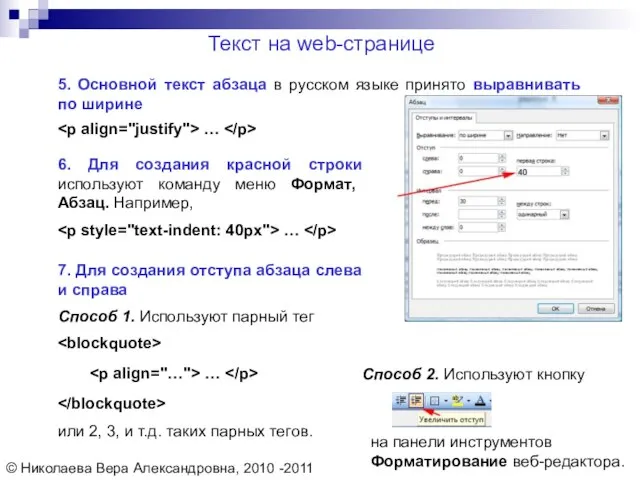
© Николаева Вера Александровна, 2010 -2011
…
6. Для создания красной строки используют команду меню Формат, Абзац. Например,
…
7. Для создания отступа абзаца слева и справа
Способ 1. Используют парный тег
…
Способ 2. Используют кнопку
на панели инструментов Форматирование веб-редактора.
или 2, 3, и т.д. таких парных тегов.
 Основные права военнослужащих
Основные права военнослужащих Королевская семья Великобритании
Королевская семья Великобритании Составь пословицу. Как ты понимаешь эту пословицу? МОЙ ДОММОЯ КРЕПОСТЬ.
Составь пословицу. Как ты понимаешь эту пословицу? МОЙ ДОММОЯ КРЕПОСТЬ. Понятие права. Функции права
Понятие права. Функции права Общественное участие в бюджетном процессе и городских целевых программах
Общественное участие в бюджетном процессе и городских целевых программах Анализ методической работы за 2019-2020 учебный год по учебному предмету Трудовое обучение
Анализ методической работы за 2019-2020 учебный год по учебному предмету Трудовое обучение Поезд Здоровья. Жемчужина России
Поезд Здоровья. Жемчужина России Мутагены
Мутагены «ЦЕНТР ЮНОШЕСКОГОНАУЧНО-ТЕХНИЧЕСКОГО ТВОРЧЕСТВА»
«ЦЕНТР ЮНОШЕСКОГОНАУЧНО-ТЕХНИЧЕСКОГО ТВОРЧЕСТВА» Презентация на тему Межличностные отношения
Презентация на тему Межличностные отношения Beden Aluminium
Beden Aluminium Человек как предмет комплексного, целостного философско-научного исследования
Человек как предмет комплексного, целостного философско-научного исследования История и символы Олимпийских игр
История и символы Олимпийских игр Решение расчётных задач по химии
Решение расчётных задач по химии Программы развития классного коллектива 3 «В» класса МОУ «ВСОШ№2»
Программы развития классного коллектива 3 «В» класса МОУ «ВСОШ№2» Влияние стресса на здоровье студентов
Влияние стресса на здоровье студентов Космическое путешествие на планету лингвистика
Космическое путешествие на планету лингвистика Как сделать хорошую презентацию
Как сделать хорошую презентацию  Изучение объектов природы в процессе взаимоотношений с окружающим
Изучение объектов природы в процессе взаимоотношений с окружающим Урок математики
Урок математики Туган нигез төшенчәсен ничек аңлыйсыз
Туган нигез төшенчәсен ничек аңлыйсыз Франция. Долгий путь к единству
Франция. Долгий путь к единству Презентация на тему Опасные природные явления
Презентация на тему Опасные природные явления  КузГТУ. Прием в 2019-2020 учебном году. Перечень специальностей
КузГТУ. Прием в 2019-2020 учебном году. Перечень специальностей Бабочки-Монархи
Бабочки-Монархи Заливочные полимерные материалы
Заливочные полимерные материалы Экология и фитодизайн школьного кабинета биологии
Экология и фитодизайн школьного кабинета биологии Теоретико-методологічні основи розвитку асортименту послуг бібліотек
Теоретико-методологічні основи розвитку асортименту послуг бібліотек